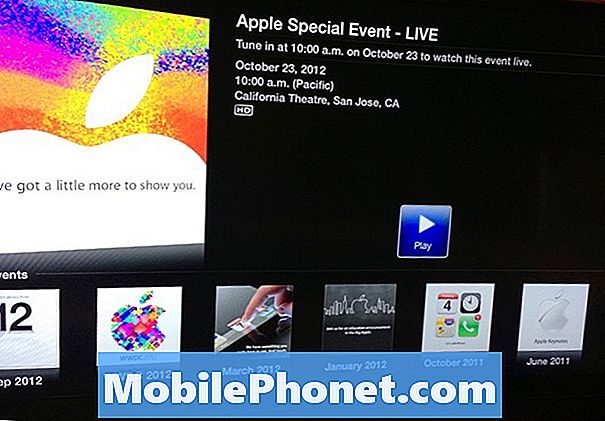Indhold
- Effektiv løsning på den sorte skærm af dødsproblemet på Galaxy J7
- Fejlfinding af Galaxy J7 med BSoD, der ikke reagerer på tvungen genstart
Problemet med Black Screen of Death (BSoD) er ofte kendetegnet ved en tom skærm og ikke-reagerende knapper, men flashmeddelelsen - forudsat at den er aktiveret - vil blinke, når du får beskeder eller opkald. Og når vi taler om opkald, kan du faktisk ringe til dit nummer, og du vil høre, at det ringer, men skærmen tænder ikke, uanset hvad.
I dette indlæg vil jeg gå igennem med at løse dette problem. Jeg vil dele med dig den løsning, som vi ved, fungerer til denne slags spørgsmål. Så hvis du er en af ejerne af denne telefon, der i øjeblikket bugges af BSoD-problemet, skal du fortsætte med at læse, da denne artikel muligvis kan hjælpe dig.
Før noget andet, hvis du har andre problemer med din enhed, skal du besøge vores Galaxy J7-fejlfindingsside, for vi har allerede behandlet flere almindelige problemer med denne telefon. Odds er, at der allerede findes eksisterende løsninger på dine problemer, så tag bare tid på at finde problemer, der ligner dine. Hvis du ikke kan finde en, eller hvis du har brug for yderligere hjælp, er du velkommen til at kontakte os ved at udfylde vores Android-spørgeskema. Giv os så mange oplysninger som muligt, så det også bliver lettere for os at foretage fejlfinding af problemet. Bare rolig, da vi tilbyder denne service gratis, så alt hvad du skal gøre er at give os tilstrækkelig information om problemet.
Effektiv løsning på den sorte skærm af dødsproblemet på Galaxy J7
Oftere end ikke skyldes dette problem et system- eller firmware-nedbrud, og sådan kan være forårsaget af andre faktorer. Dette er ikke første gang, vi tacklede dette problem, og baseret på feedback fra vores læsere er det ret nemt at rette, og jeg vil dele løsningen her med dig.
Så for at rette BSoD på din Galaxy J7 skal du blot trykke og holde lydstyrke ned og tænd / sluk-tasterne samtidigt i 10 sekunder (denne procedure kaldes Tvungen genstart). Dette er for 2017-varianten, men for den første generation af J7 og 2016-varianten kan du bare fjerne batteriet og trykke på tænd / sluk-knappen i et øjeblik for at opdatere telefonens hukommelse.
Hvis vi vender tilbage til 2017-varianten, hvis det første forsøg ikke løste problemet, skal du prøve at udføre den samme procedure et par gange mere, men denne gang skal du prøve at trykke på og holde volumen ned-knappen nede og uden at give slip på den, skal du trykke og holde nede tænd / sluk-tasten. Hold begge taster nede i 10 sekunder. Hvis telefonen starter, er problemet løst.
Det faktum, at systemet styrtede ned, skulle der være uoverensstemmelser i systemet, og det samme problem kan forekomme igen i fremtiden. For at forhindre det er det dog bedre, at du nulstiller din telefon, fordi det helt klart er et softwareproblem. Før nulstillingen skal du sørge for at tage en sikkerhedskopi af dine vigtige filer og data og derefter følge disse trin:
- Sikkerhedskopier data i den interne hukommelse. Hvis du har logget ind på en Google-konto på enheden, har du aktiveret tyverisikring og har brug for dine Google-legitimationsoplysninger for at afslutte Master-nulstillingen.
- På startskærmen skal du trykke på ikonet Apps.
- Tryk på Indstillinger> Cloud og konti.
- Tryk på Backup og nulstil.
- Hvis det ønskes, skal du trykke på Sikkerhedskopier mine data for at flytte skyderen til ON eller OFF.
- Hvis det ønskes, skal du trykke på Gendan for at flytte skyderen til ON eller OFF.
- Brug tilbage-tasten til at gå tilbage til menuen Indstillinger og tryk på Generel styring.
- Tryk på Nulstil> Nulstilling af fabriksdata.
- Tryk på Nulstil.
- Hvis du har aktiveret skærmlås, skal du indtaste din PIN-kode eller adgangskode.
- Tryk på Fortsæt.
- Tryk på Slet alt.
Men hvis problemet ikke er løst ved tvungen genstart, skal du foretage fejlfinding på din enhed.
RELATEREDE INDLÆG:
- Sådan løses problemet med Samsung Galaxy J7-skærmflimring, andre skærmrelaterede problemer [Vejledning til fejlfinding]
- Samsung Galaxy J7-skærm fungerer ikke, men telefonen svarer på problemer og andre relaterede problemer
- Sådan repareres din Samsung Galaxy J7, der bliver lukket ned og startes tilfældigt igen efter en opdatering [Fejlfindingsvejledning]
- Samsung Galaxy J7-apps åbnes ikke efter problemer med softwareopdatering og andre relaterede problemer
- Samsung Galaxy J7 sidder fast på Bootscreen-problemet og andre relaterede problemer
- Samsung Galaxy J7-verifikation mislykkedes fejlproblemer og andre relaterede problemer
Fejlfinding af Galaxy J7 med BSoD, der ikke reagerer på tvungen genstart
Der er ingen garanti for, at vi kan løse dit problem, men i det mindste kan du prøve. For dem der ikke har det godt med at udføre nedenstående procedurer, skal du medbringe telefonen til servicecentret for at få en teknologi til at tjekke det for dig, men for ejere, der er villige til at udføre et par procedurer for at se, om problemet bliver løst, her er hvad jeg foreslår, at du gør:
Sørg for, at din Galaxy J7 ikke har væskeskader
Flydende skade er det værste problem, du kan støde på, og derfor er det første, jeg vil have dig til at kontrollere, om dette problem ikke skyldes væske. Her er nogle ting, du skal gøre ...
- Kig ind i USB- / opladerporten for at se, om der er et spor af væske derinde.
- Rengør området ved hjælp af en vatpind, ellers kan du indsætte et lille stykke silkepapir for at absorbere det fugtige.
- Blæs ind i havnen for at slippe af med fremmede objekter, der muligvis også har noget at gøre med dette problem.
- Fjern SIM-kortbakken og kig ind i åbningen for at finde væskebeskadigelsesindikatoren (LDI).
- Hvis LDI stadig er hvid, betyder det, at den ikke er udløst, og at der ikke er nogen væskeskader på din enhed.
- Men hvis LDI blev rød, lilla eller lyserød, er der væskeskader, og du skal medbringe din telefon til servicecentret.
Når du har sikret dig, at det skyldes væskeskader, skal du gå videre til de næste trin.
Prøv at oplade din Galaxy J7 for at se, hvordan den reagerer
Det er muligt bare på grund af et drænet batteri, så sæt opladeren i en stikkontakt, der fungerer, og tilslut din J7 til den ved hjælp af det originale kabel. Det kan tage et par minutter, før telefonen reagerer på opladeren, hvis batteriet blev helt opbrugt, så giv det mindst ti minutter. Men hvis telefonen varmes op, mens den er tilsluttet, skal du straks afbryde den fra opladeren og ikke prøve noget mere, fordi det er risikabelt. I stedet skal du bringe telefonen til teknologien, så han kan kontrollere den for dig.
Forudsat at telefonen ikke varmer op, men ikke viser opladningssymbolet på skærmen, skal du prøve at udføre tvungen genstart igen, men denne gang mens enheden er tilsluttet. Hvis den stadig ikke reagerer på det, så prøv Næste skridt.
Prøv at køre din Galaxy J7 i fejlsikret tilstand
Nogle gange kan tredjepartsapps fortsætte med at gå ned og påvirke telefonens samlede ydeevne eller endda få systemet til at gå ned. I et sådant tilfælde skal du deaktivere den app, der får problemet til at få adgang til din telefon igen. Da telefonen ikke reagerer, skal du prøve at køre den i sikker tilstand for midlertidigt at deaktivere alle tredjepartsapps. Sådan gør du det:
- Sluk enheden.
- Tryk og hold tænd / sluk-tasten forbi skærmbilledet med modelnavne.
- Når “SAMSUNG” vises på skærmen, skal du slippe tænd / sluk-knappen.
- Straks efter at have sluppet tænd / sluk-tasten, skal du trykke på og holde lydstyrke ned-tasten nede.
- Fortsæt med at holde lydstyrke nede, indtil enheden er genstartet.
- Sikker tilstand vises i nederste venstre hjørne af skærmen.
- Slip lydstyrke ned-tasten, når du ser fejlsikret tilstand.
Hvis telefonen starter i denne tilstand, er den næste ting du skal gøre, at finde den app, der forårsager problemet, og afinstallere det.
- På startskærmen skal du trykke på Apps-bakken.
- Tryk på Indstillinger> Apps.
- Tryk på det ønskede program i standardlisten, eller tryk på ikonet med 3 prikker> Vis systemapps for at få vist forudinstallerede apps.
- Tryk på den ønskede applikation.
- Tryk på Afinstaller.
- Tryk på Afinstaller igen for at bekræfte.
Start din Galaxy J7 op i gendannelsestilstand
Vi er simpelthen nødt til at teste din enhed, hvis den stadig er i stand til at gå ind i Android-systemgendannelsen, fordi det er Android's fail-safe, at selvom telefonen har et alvorligt firmwareproblem, skal den stadig kunne køre i denne tilstand, forudsat at der ikke er noget problem med hardwaren. Hvis det lykkes, kan du derefter tørre cache-partitionen for at slette alle systemcaches eller øjeblikkeligt udføre Master-nulstilling, hvilket har en virkelig stor effekt på ydeevnen. Sådan gør du disse procedurer:
Sådan starter du din Galaxy J7 i gendannelsestilstand og tørrer cache-partition
- Tryk og hold Volumen op-tasten og Hjem-tasten nede, og tryk derefter på tænd / sluk-tasten.
- Når Android-logoet vises, skal du slippe alle nøgler ('Installation af systemopdatering' vises i ca. 30 - 60 sekunder, derefter 'Ingen kommando', inden indstillingerne til Android-systemgendannelsesmenuen vises).
- Tryk på lydstyrke ned-tasten flere gange for at fremhæve "wipe cache partition".
- Tryk på tænd / sluk-knappen for at vælge.
- Tryk på lydstyrke ned-tasten for at fremhæve “ja”, og tryk på tænd / sluk-knappen for at vælge.
- Når sletning af cache-partitionen er færdig, er "Genstart system nu" fremhævet.
- Tryk på tænd / sluk-tasten for at genstarte enheden.
Sådan starter du din telefon i gendannelsestilstand og udfører master reset
- Tryk og hold Volumen op-tasten og Hjem-tasten nede, og tryk derefter på tænd / sluk-tasten.
- Når Android-logoet vises, skal du slippe alle nøgler ('Installation af systemopdatering' vises i ca. 30 - 60 sekunder, derefter 'Ingen kommando', inden indstillingerne til Android-systemgendannelsesmenuen vises).
- Tryk på tasten Lydstyrke ned flere gange for at fremhæve “ryd data / fabriksnulstilling.
- Tryk på tænd / sluk-knappen for at vælge.
- Tryk på tasten Lydstyrke ned, indtil 'Ja - slet alle brugerdata' er fremhævet.
- Tryk på tænd / sluk-knappen for at vælge og starte master reset.
- Når master-nulstillingen er afsluttet, er “Genstart system nu” fremhævet.
- Tryk på tænd / sluk-tasten for at genstarte enheden.
Efter alt dette og problemet stadig vedvarer, og din telefon stadig er død, er det tid til at bringe det til teknologien. Du kan udføre disse procedurer under 5 minutter, så fejlfinding tager ikke meget af din tid, men det sparer dig for al besværet, hvis problemet løses. Jeg håber, at denne fejlfindingsvejledning kan hjælpe dig. Hvis du stadig har brug for vores hjælp, er du velkommen til at kontakte os.
Indlæg, som du måske også vil læse:
- Sådan repareres din Samsung Galaxy J7, der ikke tændes, når den slukkes alene [Trin-for-trin fejlfindingsvejledning]
- Samsung Galaxy J7 slukkede alene og ville ikke længere tænde [Fejlfindingsvejledning]
- Sådan repareres Samsung Galaxy J7, der tilfældigt genstarter af sig selv [Fejlfindingsvejledning]
- Samsung Galaxy J7-skærmen er sort, men fungerer stadig og andre relaterede problemer
- Hvorfor tænder din Samsung Galaxy J7 ikke, og hvordan fikser man det? [Fejlfindingsvejledning]
- Hvorfor oplades din Samsung Galaxy J7 ikke, og hvordan løser man det? [Fejlfindingsvejledning]
- Samsung Galaxy J7 overophedning efter blødhed og andre relaterede problemer
- Galaxy J7 oplader ikke batteriet til 100%, lukker af sig selv efter opstart